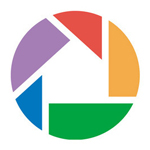JPG截图工具官方个人版
12.6MB | 2020-12-04
猜你喜欢
简介
推荐
软件简介
JPG截图工具官方个人版是一款好用的截图工具,软件界面简洁,操作简便,只需简单的一步就可以截取图片,非常的快速方便,带给用户前所未有的便捷的用户体验。有需要的用户赶快前来系统之家下载体验吧!
软件功能
1、此为截取屏幕任意区域的截图工具,图片保存为JPG格式。
2、直接按[截图]按钮进行截图,按完后,仅需单击一下要截的图的起始点,然后移动鼠标到终点,再单击一下即可弹出另存为对话框,输入名称与地址后按[保存]按钮即完成保存所截的图片(JPG格式)。
3、直接按[保存]按钮后,此截图工具将会被隐藏,这时可以按截图热键进行截图操作,简单方便。
4、可以手动设置截图热键与图片质量,图片质量可以输入0到100的数值,数值越大,图片越清晰,但容量会越大,一般情况下,图片质量选择在50左右。
5、是一款完全绿色免费的软件。
安装步骤
1.在系统之家下载jpg截图工具最新版软件包

2.解压jpg截图工具软件,运行“EXE.文件”
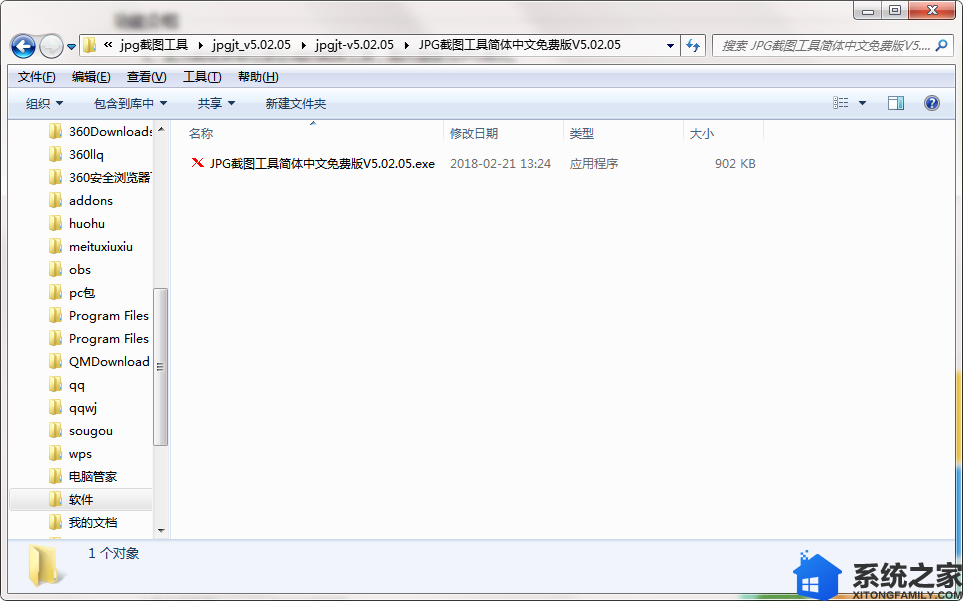
3.双击打开,进入jpg截图工具软件界面
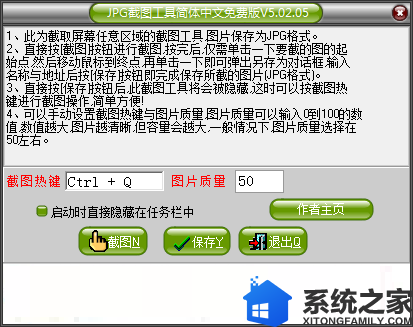
4. 此软件为绿色版,无需安装即可使用
使用方法
1、直接按[截图]按钮进行截图,按完后,仅需单击一下要截的图的起始点,然后移动鼠标到终点,再单击一下即可弹出另存为对话框,输入名称与地址后按[保存]按钮即完成保存所截的图片(JPG格式)。
2、直接按[保存]按钮后,此截图工具将会被隐藏,这时可以按截图热键进行截图操作,简单方便。
3、可以手动设置截图热键与图片质量,图片质量可以输入0到100的数值,数值越大,图片越清晰,但容量会越大,一般情况下,图片质量选择在50左右。
装机必备
最新资讯